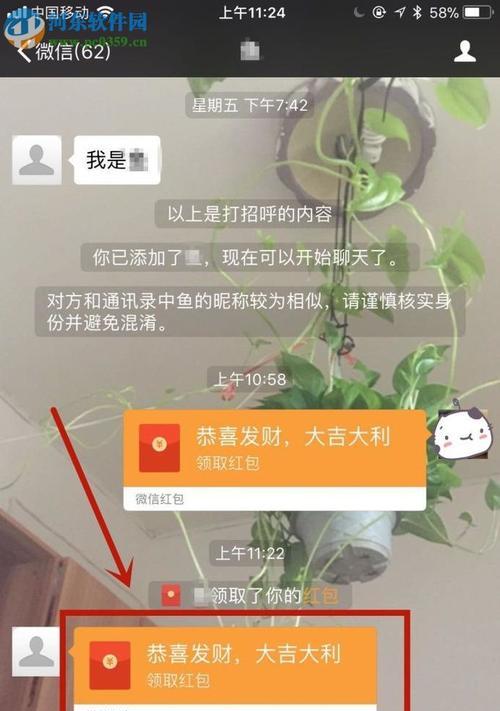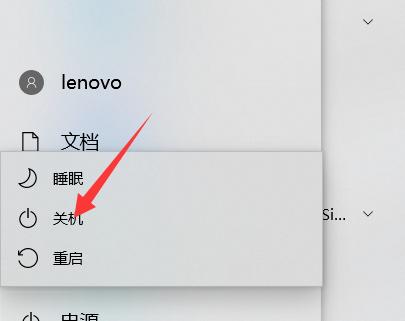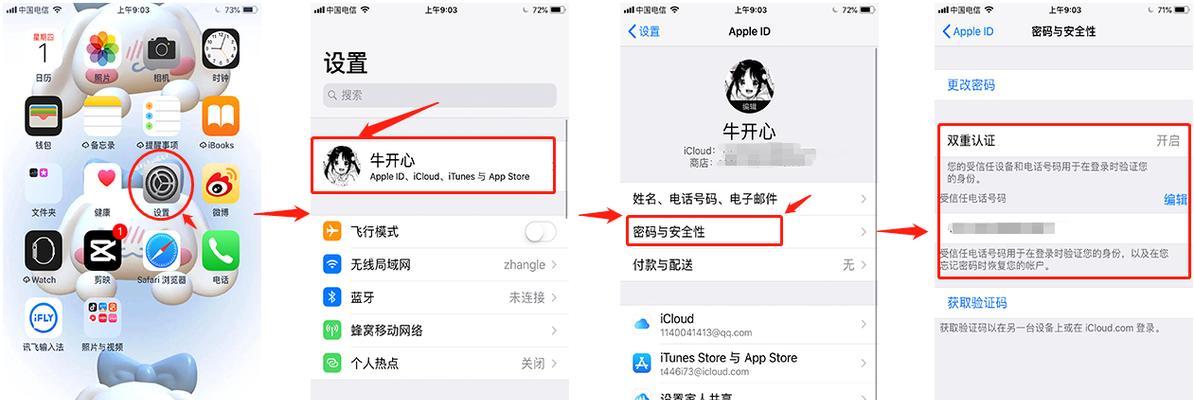随着电脑使用的时间的增长,会出现各种各样的问题,其中最常见的就是电脑开机出现蓝屏的问题。这种问题不仅让我们烦恼,而且还可能导致我们的数据丢失。针对这个问题,我们需要及时采取措施解决。本文将为大家介绍15种有效的解决方法,帮助大家轻松解决台式电脑开机出现蓝屏的问题。
一、检查硬件连接
如果电脑开机出现蓝屏,首先要检查硬件连接是否正常。硬件不良连接或松动都会导致电脑出现蓝屏情况。确认连接正常后,重新启动电脑看是否还会出现问题。
二、清理电脑内部
如果硬件连接正常,但电脑还是会出现蓝屏,那么可能是电脑内部有灰尘或杂物堆积导致散热不良。此时可以将电脑内部清理干净,再重新启动电脑看是否还会出现问题。
三、检查电源
电脑开机出现蓝屏还有可能是电源故障导致。此时可以检查电源是否正常工作,或者更换一个新的电源试试。
四、更新系统驱动
如果电脑开机出现蓝屏,可能是系统驱动过时或者冲突导致。此时可以尝试更新系统驱动或者卸载冲突的驱动。
五、卸载安装的软件
有些软件可能与系统不兼容,或者本身就存在缺陷,导致电脑出现蓝屏情况。此时可以尝试卸载安装的软件,或者更换其他软件。
六、检查内存
内存损坏也会导致电脑开机出现蓝屏。此时可以通过内存检测软件进行检测,如果发现内存损坏,那么需要更换新的内存。
七、恢复系统
如果电脑开机出现蓝屏是因为系统文件损坏导致的,此时可以尝试恢复系统。如果无法恢复,那么可以重装系统。
八、清理注册表
注册表中的垃圾信息也可能导致电脑出现蓝屏情况。此时可以使用专业的注册表清理工具进行清理。
九、升级系统
有时候电脑出现蓝屏是因为系统版本过旧导致的。此时可以考虑升级到最新的系统版本。
十、检查硬盘
硬盘故障也会导致电脑出现蓝屏情况。此时可以通过硬盘检测软件进行检测,如果发现硬盘故障,那么需要更换新的硬盘。
十一、检查病毒
电脑中的病毒也可能导致电脑开机出现蓝屏。此时可以使用杀毒软件进行检测和清除。
十二、升级BIOS
有时候电脑出现蓝屏是因为BIOS版本过旧导致的。此时可以考虑升级到最新的BIOS版本。
十三、检查显卡
显卡问题也可能导致电脑出现蓝屏。此时可以通过显卡检测软件进行检测,如果发现显卡问题,那么需要更换新的显卡。
十四、降低超频
超频也可能导致电脑出现蓝屏情况。此时可以尝试降低超频,看是否能够解决问题。
十五、重新安装电脑
如果以上方法都无法解决电脑开机出现蓝屏的问题,那么可以考虑重新安装电脑。
电脑开机出现蓝屏是一个常见的问题,但是解决起来可能比较困难。本文介绍了15种有效的解决方法,希望能够帮助大家解决电脑出现蓝屏的问题,让电脑重获新生。